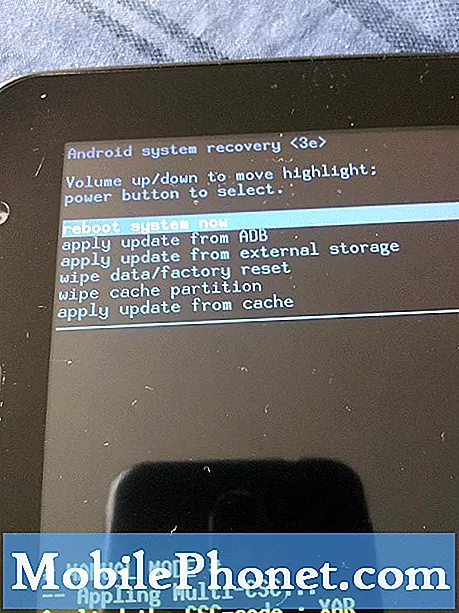Banyak faktor yang boleh mencetuskan aplikasi untuk berkelakuan buruk atau menghadapi kesalahan dan YouTube tidak terkecuali. Antara penyebabnya adalah kemas kini yang buruk, tetapan yang tidak betul, dan kesalahan sistem pada peranti itu sendiri. Pada dasarnya, ia berkaitan dengan perisian sehingga boleh diperbaiki oleh pengguna akhir di rumah. Memiliki aplikasi YouTube yang tidak stabil pastinya menjadi masalah besar terutamanya jika anda gemar menonton dan membuat video YouTube atau "YouTuber" secara ringkas. Namun begitu, masalah aplikasi termasuk kemalangan dan kelewatan secara rawak tidak dapat dielakkan sehingga anda tidak mempunyai pilihan lain selain menanganinya setiap kali ia berlaku di peranti anda. Diatasi dalam konteks ini adalah masalah umum yang dihadapi oleh pengguna YouTube yang sering mengalami kemalangan. Teruskan membaca untuk mengetahui apa yang harus dilakukan sekiranya anda juga akan menemui senario yang sama di mana YouTube terus menerjah telefon bimbit Samsung Galaxy S9 anda. Jangan ragu untuk merujuk kepada penyelesaian seterusnya sekiranya diperlukan.
Sebelum melangkah lebih jauh, jika anda menjumpai catatan ini kerana anda berusaha mencari jalan keluar untuk masalah anda, maka cubalah kunjungi halaman penyelesaian masalah Galaxy S9 kami kerana kami telah menangani kebanyakan masalah yang sering dilaporkan dengan telefon. Kami telah memberikan penyelesaian untuk beberapa masalah yang dilaporkan oleh pembaca kami, jadi cuba cari masalah yang serupa dengan masalah anda dan gunakan penyelesaian yang kami cadangkan. Sekiranya mereka tidak berfungsi untuk anda dan jika anda memerlukan bantuan lebih lanjut, isi soal selidik masalah Android kami dan tekan hantar.
Penyelesaian pertama: Tutup dan mulakan semula aplikasi YouTube.
Memaksa aplikasi YouTube ditutup dan dimulakan semula dapat membantu memperbaiki sebarang kesalahan yang menyebabkan aplikasi tidak berfungsi dengan baik. Inilah yang boleh anda cuba lakukan:
- Tekan Aplikasi terkini butang yang terletak di sebelah kiri Rumah butang. Melakukan semua aplikasi yang baru dibuka.
- Cari Youtube aplikasi pratonton ketuk di atasnya untuk ditutup.
Anda juga boleh menutup semua aplikasi lain yang baru dibuka untuk mengelakkan salah satu daripada mereka menimbulkan konflik pada aplikasi atau fungsi telefon lain.
- Untuk menutup semua aplikasi yang sedang berjalan sekaligus, pilih pilihan untuk Tutup semua.
Sebagai alternatif, anda boleh menggunakan Pengurus aplikasi untuk memaksa menutup aplikasi yang tidak berfungsi. Begini caranya:
- Pergi ke Aplikasi-> Tetapan-> Menu aplikasi.
- Kemudian pilih Youtube dari senarai.
- Ketik Paksa Tutup butang untuk keluar dari aplikasi secara paksa.
Lancarkan semula aplikasi YouTube selepas itu, kemudian lihat sama ada aplikasi itu masih rosak atau tidak. Teruskan menyelesaikan masalah jika perlu.
Penyelesaian kedua: Nyalakan semula telefon anda (tetapan semula lembut).
Kesalahan perisian kecil yang mungkin menyebabkan aplikasi YouTube menjadi tidak menentu dan tidak stabil biasanya disingkirkan dengan menghidupkan semula atau menetapkan semula lembut di telefon. Jadi seperti memberi rehat sebentar kepada telefon anda dan kemudian menyegarkan semula. Begini caranya:
- Tekan dan tahan Butang kuasa.
- Ketik pilihan untuk Matikan.
- Ketik Matikan sekali lagi untuk mengesahkan.
- Selepas kira-kira 30 saat, tekan dan tahan Butang kuasa sekali lagi sehingga telefon anda boot.
Ini tidak akan mempengaruhi data kritikal dan maklumat peribadi anda sehingga tidak memerlukan sandaran.
Penyelesaian ketiga: Pasang kemas kini.
Kemas kini diperlukan untuk memastikan aplikasi dan sistem peranti dioptimumkan dan bebas daripada pepijat. Apa-apa aplikasi boleh menjadi jahat pada suatu ketika apabila dicetuskan oleh beberapa faktor seperti fail yang rosak, tetapan yang tidak menentu, atau sistem yang ketinggalan zaman. Untuk mengelakkan perkara ini berlaku, kemas kini dilancarkan secara berkala untuk aplikasi dan perisian peranti. Sekiranya anda belum melakukannya, anda harus mempertimbangkan untuk memasang kemas kini ke aplikasi anda termasuk YouTube dan perisian telefon anda juga.
Untuk memeriksa kemas kini aplikasi yang tersedia, ikuti langkah berikut:
- Leret ke atas pada tempat kosong dari skrin Utama untuk membuka Dulang aplikasi.
- Ketik Kedai mainan.
- Ketik Ikon menu.
- Ketik Aplikasi Saya.
- Ketik pada Kemas kini butang di sebelah YouTube untuk memasang kemas kini aplikasi secara manual.
Sekiranya terdapat banyak kemas kini untuk aplikasi anda, pilih pilihan untuk Mengemas kini semua aplikasi sekaligus.
Selain kemas kini aplikasi, pemasangan kemas kini perisian terkini untuk peranti anda juga disyorkan. Kemas kini perisian mengandungi perbaikan bug jadi jika masalah yang Anda hadapi dengan aplikasi YouTube Anda disebabkan oleh beberapa bug perisian, maka itu harus diperbaiki dengan pembaruan.
Untuk memeriksa dan memasang versi Android terkini pada Samsung S9 anda, ikuti langkah berikut:
- Buka Aplikasi dulang dengan meleret ke tempat kosong dari skrin Utama.
- Ketik Tetapan.
- Ketik Kemas kini Perisian.
- Pilih pilihan untuk Muat turun kemas kini secara manual.
- Tunggu telefon anda memeriksa kemas kini.
- Ketik okey kemudian Mulakan.
- Sekiranya diminta dengan mesej mulakan semula, ketik okey untuk mengesahkan dan but semula telefon anda.
Penyelesaian keempat: Nyahpasang dan pasang semula YouTube (jika ada).
Sekiranya YouTube tidak terpasang atau terpasang di telefon anda, anda boleh memadam dan memasang semula aplikasinya. Ini berpotensi dapat menyelesaikan masalah terutama jika disebabkan oleh beberapa data yang rosak atau aplikasi YouTube itu sendiri. Inilah cara menyahpasang dan memasang semula YouTube di Samsung S9 anda:
Buka dulang Aplikasi dengan meleret ke atas pada tempat kosong dari skrin Utama.
- Ketik Tetapan.
- Ketik Aplikasi.
- Pilih Youtube dalam senarai.
- Ketik Nyahpasang.
- Kemudian ketik okey untuk mengesahkan.
But semula telefon anda kemudian buka Aplikasi Play Store dan cari versi terbaru aplikasi YouTube untuk Android. Ikuti arahan pada skrin untuk memuat turun dan menyelesaikan pemasangan aplikasi di telefon anda.
Penyelesaian kelima: Tetapkan semula Samsung S9 anda.
Sekiranya YouTube sudah terpasang di peranti anda dan masalahnya berlanjutan setelah menghabiskan semua cara sebelumnya untuk memperbaikinya, maka anda boleh menggunakan set semula data kilang. Ini akan menghapus segala-galanya dari memori dalaman telefon anda termasuk pepijat dan data tidak menentu yang mungkin menyebabkan konflik dengan aplikasi atau sistem telefon anda sendiri. Tetapi sebelum anda melakukannya, jangan lupa menyandarkan data dan maklumat peribadi anda untuk disimpan. Kemudian ikuti langkah-langkah ini untuk melakukan tetapan semula data kilang:
- Leret ke atas pada tempat kosong dari skrin Utama untuk membuka Aplikasi skrin.
- Ketik Tetapan.
- Ketik Pengurusan am.
- Ketik Tetapkan semula.
- Pilih Tetapan semula data kilang pilihan.
- Tatal ke bahagian bawah skrin kemudian ketik Tetapkan semula.
- Pilih pilihan untuk MEMADAM SEMUA.
- Sekiranya diminta, masukkan kelayakan anda untuk kunci skrin dan pengesahan akaun Samsung.
- Ketik Sahkan bersambung.
Tunggu tetapan semula selesai dan peranti anda reboot. Semuanya sudah berjalan lancar.
Meningkatkan masalah
Anda boleh memilih untuk melaporkan masalah tersebut ke Sokongan Samsung jika masalah tersebut terjadi setelah memasang kemas kini perisian baru dan aplikasi YouTube anda terus mengalami kerusakan pada Samsung Galaxy S9 anda setelah melakukan semua kemungkinan penyelesaian pada akhirnya. Mungkin perlu diperbaiki patch rasmi untuk menyelesaikan masalah tersebut.
Berhubung dengan kami
Kami sentiasa terbuka untuk masalah, pertanyaan dan cadangan anda, jadi jangan ragu untuk menghubungi kami dengan mengisi borang ini. Ini adalah perkhidmatan percuma yang kami tawarkan dan kami tidak akan mengenakan bayaran pun untuk anda. Tetapi harap maklum bahawa kami menerima beratus-ratus e-mel setiap hari dan mustahil bagi kami untuk membalas setiap satu daripada mereka. Tetapi yakinlah bahawa kami membaca setiap mesej yang kami terima. Bagi mereka yang telah kami bantu, sebarkan berita dengan berkongsi catatan kami kepada rakan anda atau dengan hanya menyukai halaman Facebook dan Google+ kami atau ikuti kami di Twitter.
Catatan yang mungkin juga anda ingin lihat:
- Bagaimana membetulkan Facebook yang terus terhempas di Samsung Galaxy S9 (mudah diperbaiki)
- Cara memperbaiki Samsung Galaxy S9 yang terus melakukan boot semula secara rawak (langkah mudah)
- Cara memperbaiki Samsung Galaxy S9 yang terus membeku dan ketinggalan (langkah mudah)
- Cara memperbaiki Samsung Galaxy S9 dengan masalah kerlipan skrin (langkah mudah)
- Cara memperbaiki Samsung Galaxy S9 dengan masalah Black Screen of Death (langkah mudah)
- Cara reboot Samsung Galaxy S9 anda dalam mod Selamat dan nyahpasang aplikasi yang bermasalah (langkah mudah)